
Connessione a reti wireless
È possibile accedere a Internet in modalità wireless dal telefono utilizzando la
tecnologia Wi-Fi®. In tal modo, è possibile navigare sul Web e usufruire di tariffe più
economiche per chiamate e trasferimento dati.
Se la propria società o azienda dispone di una VPN (Virtual Private Network), è
possibile connettersi a questa rete con il telefono. In tal modo, è possibile ad esempio
accedere a reti Intranet e ad altri servizi aziendali interni.
Wi-Fi®
L'utilizzo della tecnologia Wi-Fi® consente al telefono di accedere a Internet in
modalità wireless. Per accedere a Internet con una connessione Wi-Fi®, è necessario
prima cercare e connettersi a una rete Wi-Fi® disponibile. La potenza del segnale
della rete Wi-Fi® può variare a seconda della posizione del telefono. Avvicinandosi al
punto di accesso Wi-Fi® la potenza del segnale potrebbe aumentare.
Per attivare il Wi-Fi®
1
Dalla Schermata Home, sfiorare .
2
Trovare e sfiorare Impostazioni.
3
Sfiorare 〇 accanto a Wi-Fi affinché 〇 diventi |. Il telefono effettuerà la ricerca
di reti Wi-Fi® disponibili.
L'attivazione del Wi-Fi® potrebbe richiedere alcuni secondi.
Per connettersi a una rete Wi-Fi®
1
Dalla Schermata Home, sfiorare .
2
Trovare e sfiorare Impostazioni.
3
Assicurarsi che la funzione Wi-Fi® sia attiva. Sfiorare Wi-Fi.
4
Vengono visualizzate le reti Wi-Fi® disponibili. Le reti disponibili possono
essere aperte o protette. Le reti aperte sono indicate da e le reti protette
sono indicate da accanto al nome della rete Wi-Fi®.
5
Sfiorare una rete Wi-Fi® per connettersi ad essa. Se si sta tentando di
connettersi a una rete Wi-Fi® protetta, verrà richiesta l'immissione della
password. Una volta stabilita la connessione, nella barra di stato viene
visualizzato .
Il telefono memorizza le reti Wi-Fi® alle quali si connette. La volta successiva in cui si
raggiunge una rete Wi-Fi® con la quale si è stabilita in precedenza una connessione, il telefono
vi si connetterà automaticamente.
In alcune posizioni, le reti Wi-Fi® aperte talvolta richiedono di accedere a una pagina Web
prima di connettersi alla rete. Per ulteriori informazioni, contattare l'amministratore della rete
Wi-Fi® di riferimento.
Per connettersi a un'altra rete Wi-Fi®
1
Dalla Schermata Home, sfiorare .
2
Trovare e sfiorare Impostazioni > Wi-Fi. Vengono visualizzate le reti Wi-Fi®
rilevate.
3
Toccare un'altra rete Wi-Fi® per connettersi ad essa.
Per eseguire la ricerca manuale di reti Wi-Fi®
1
Dalla Schermata Home, sfiorare .
2
Trovare e sfiorare Impostazioni > Wi-Fi.
3
Sfiorare Scansione. Il telefono ricerca le reti Wi-Fi® e quelle rilevate vengono
visualizzate in un elenco di reti disponibili.
4
Sfiorare una rete Wi-Fi® dell'elenco per connettersi ad essa.
91
Questa è una versione Internet della pubblicazione. © Stampato per un uso privato.

Per aggiungere manualmente una rete Wi-Fi®
1
Dalla Schermata Home, sfiorare .
2
Trovare e sfiorare Impostazioni > Wi-Fi.
3
Sfiorare Aggiungi rete.
4
Immettere il nome SSID rete per la rete.
5
Sfiorare il campo Protezione per selezionare un tipo di protezione.
6
Se necessario, immettere una password.
7
Sfiorare Salva.
Per il nome SSID rete e la password, contattare l'amministratore della rete Wi-Fi®.
Impostazioni Wi-Fi® avanzate
Prima di aggiungere manualmente una rete Wi-Fi®, si deve attivare l'impostazione Wi-
Fi® sul telefono.
Stato della rete Wi-Fi®
Quando si è connessi a una rete Wi-Fi® o sono disponibili reti Wi-Fi® nelle vicinanze,
è possibile visualizzarne lo stato. Inoltre, è possibile abilitare il telefono in modo da
ricevere una notifica quando viene rilevata una rete Wi-Fi® aperta.
Per abilitare le notifiche della rete Wi-Fi®
1
Se non è già attivo, attivare il Wi-Fi®.
2
Dalla Schermata Home, sfiorare .
3
Trovare e sfiorare Impostazioni > Wi-Fi.
4
Premere .
5
Sfiorare Avanzate.
6
Selezionare la casella di controllo Notifica rete.
Per visualizzare informazioni dettagliate su una rete Wi-Fi® connessa
1
Dalla Schermata Home, sfiorare .
2
Trovare e sfiorare Impostazioni > Wi-Fi.
3
Toccare la rete Wi-Fi® alla quale si è attualmente connessi. Vengono
visualizzate informazioni di rete dettagliate.
Criterio di sospensione del Wi-Fi®
Impostando un criterio di sospensione del Wi-Fi®, è possibile specificare quando
passare dal Wi-Fi alla rete dati del cellulare.
Se non si è collegati a una rete Wi-Fi®, il telefono utilizza la connessione dati del cellulare per
accedere a Internet (se è stata configurata e abilitata una connessione dati cellulare per il
telefono).
Per aggiungere un criterio di sospensione Wi-Fi®
1
Dalla Schermata Home, sfiorare .
2
Trovare e sfiorare Impostazioni > Wi-Fi.
3
Premere .
4
Sfiorare Avanzate.
5
Sfiorare Tieni Wi-Fi attivo durante sosp..
6
Selezionare un'opzione.
Condivisione della connessione dati del telefono
È possibile condividere la connessione dati mobile del telefono con un solo computer
utilizzando un cavo USB. Tale processo è chiamato USB tethering. È inoltre possibile
condividere la connessione dati del telefono con un massimo di otto dispositivi alla
volta, trasformando così il telefono in un centro Wi-Fi® portatile.
Quando il telefono condivide la connessione dati, le seguenti icone potrebbero essere
visualizzate nella barra di stato o nel pannello di Notifica:
92
Questa è una versione Internet della pubblicazione. © Stampato per un uso privato.
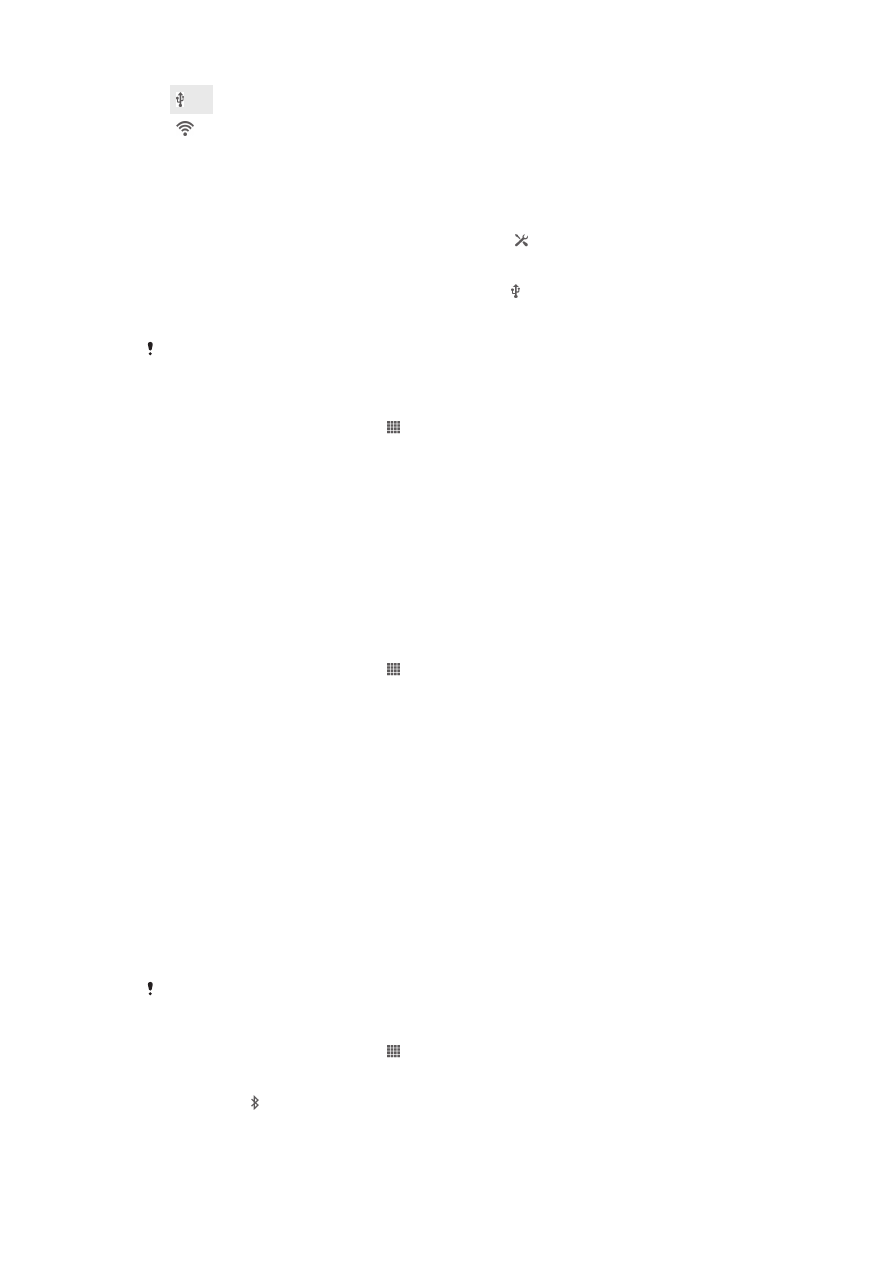
Tethering USB attivo
Centro Wi-Fi® portatile attivo
Condividere la connessione dati con un cavo USB
1
Disattivare tutte le connessioni con cavo USB sul dispositivo.
2
Collegare il dispositivo al computer utilizzando il cavo USB fornito con il
dispositivo.
3
Trascinare la barra di stato verso il basso e sfiorare .
4
Sfiorare Altro... > Tethering/hotspot portatile.
5
Contrassegnare la casella di controllo Tethering USB. Una volta effettuata la
connessione, nella barra di stato viene visualizzato .
6
Per interrompere la condivisione della connessione dati, deselezionare la
casella di controllo Tethering USB o scollegare il cavo USB.
Non è possibile condividere contemporaneamente la connessione dati del dispositivo e una
scheda SD tramite cavo USB.
Per usare il dispositivo come un hotspot Wi-Fi®
1
Dalla Schermata Home, sfiorare .
2
Trovare e sfiorare Impostazioni > Altro... > Tethering/hotspot portatile.
3
Sfiorare Impostazioni hotspot Wi-Fi portatile > Configura hotspot Wi-Fi.
4
Immettere il SSID rete per la rete. Sfiorare il campo Protezione per selezionare
un tipo di protezione.
5
Se necessario, immettere una password.
6
Sfiorare Salva.
7
Selezionare la casella di controllo Hotspot Wi-Fi portatile. Il dispositivo inizia a
riprodurre il nome della rete Wi-Fi (SSID). A questa rete possono ora
connettersi fino a otto computer o altri dispositivi.
8
Deselezionare la casella di controllo Hotspot Wi-Fi portatile quando si
desidera interrompere la condivisione della connessione dati tramite Wi-Fi®.
Per rinominare o rendere sicuro l'hotspot
1
Dalla Schermata Home, sfiorare .
2
Trovare e sfiorare Impostazioni > Altro... > Tethering/hotspot portatile.
3
Sfiorare Configura hotspot Wi-Fi.
4
Immettere il nome SSID rete per la rete.
5
Per selezionare un tipo di protezione, sfiorare il campo Protezione.
6
Se necessario, immettere una password.
7
Sfiorare Salva.